此实验可以再两台机器上做,也可以在一台机器上做该实验在centos7上做的
1. 需要安装的包:yum install httpd php php-mysql和 mariadb server
修改时区:vim /etc/php.ini
date.timezone = Asia/Shanghai
注意:修改完后一定要去掉前面的分号;这样才会生效。
◆ 虽然/etc/httpd/conf.d/php.conf这个文件定义了php文件,但并没有用
◆ 修改这个文件才管用vim /etc/httpd/conf/httpd.conf
<IfModule dir_module>
DirectoryIndex index.php index.html
</IfModule>
◆ 重启服务:systemctl restart httpd
◆写一个php文件,可以用来测试是否前面的操作是否成功。
vim /var/www/html/index.php
<?php
echo date("Y/m/d H:i:s");
phpinfo();
?>
2. 安装数据库 yum install mariadb-server
systemctl start mariadb
cnetos6启动服务: service mysqld start(这时用ss -ntl 就可看到3306端口打开了)
现在就可以使用数据库了,但是不太安全。为了安全要运行安全脚本:mysql_secure_installation
◆ mysql -uroot -pcentos
>grant all on *.* to root@'192.168.37.%' identified by'centos';
◆ vim /var/www/html/index2.php
<?php
$mysqli=new mysqli("localhost","root","centos");
if(mysqli_connect_errno()){
echo "连接数据库失败!";
$mysqli=null;
exit;
}
echo "连接数据库成功!";
$mysqli->close();
?>
测试 http://192.168.136.170,试验成功的话如下:
3 实现phpmyadmin
yum install php-mbstring
导入phpMyAdmin的压缩包并解压缩:unzip phpMyAdmin-4.0.10.20-all-languages.zip
cp -r phpMyAdmin-4.0.10.20-all-languages/var/www/html/pma
cd /var/www/html/pma
cp config.sample.inc.php config.inc.php
vim config.inc.php
$cfg['Servers'][$i]['host'] ='mysqlserverip';
测试 http://192.168.136.170/pma就会进入数据库界面,输入用户名和密码就能进入创建数据库
4 A虚拟局上部署wordpress
◆ mysql -uroot -pcentos
> create database wpdb;
> grant all wpdb.* towpuser@'192.168.37.%' identified by 'centos';
> flush privileges;
◆ tar xvf wordpress-4.8.1-zh_CN.tar.gz
◆ cp -r wordpress /var/www/html/blog
◆ cd /var/www/html/blog
◆ cp wp-config-sample.php wp-config.php
◆ vim wp-config.php
define('DB_NAME', 'wpdb');
define('DB_USER', 'wpuser');
define('DB_PASSWORD', 'centos');
define('DB_HOST', '192.168.37.107');
测试http://192.168.136.170blog/




 本文介绍如何在CentOS7上安装配置PHP环境,包括安装HTTPD、PHP及MySQL等组件,并通过设置时区、目录索引及权限,确保环境稳定运行。此外,还介绍了如何安装phpMyAdmin进行数据库管理,以及部署WordPress博客系统。
本文介绍如何在CentOS7上安装配置PHP环境,包括安装HTTPD、PHP及MySQL等组件,并通过设置时区、目录索引及权限,确保环境稳定运行。此外,还介绍了如何安装phpMyAdmin进行数据库管理,以及部署WordPress博客系统。
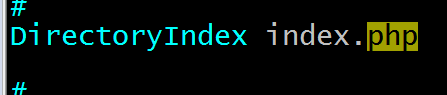
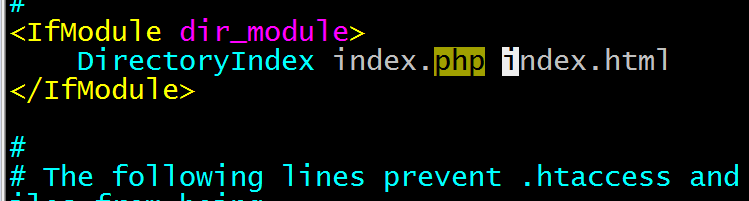

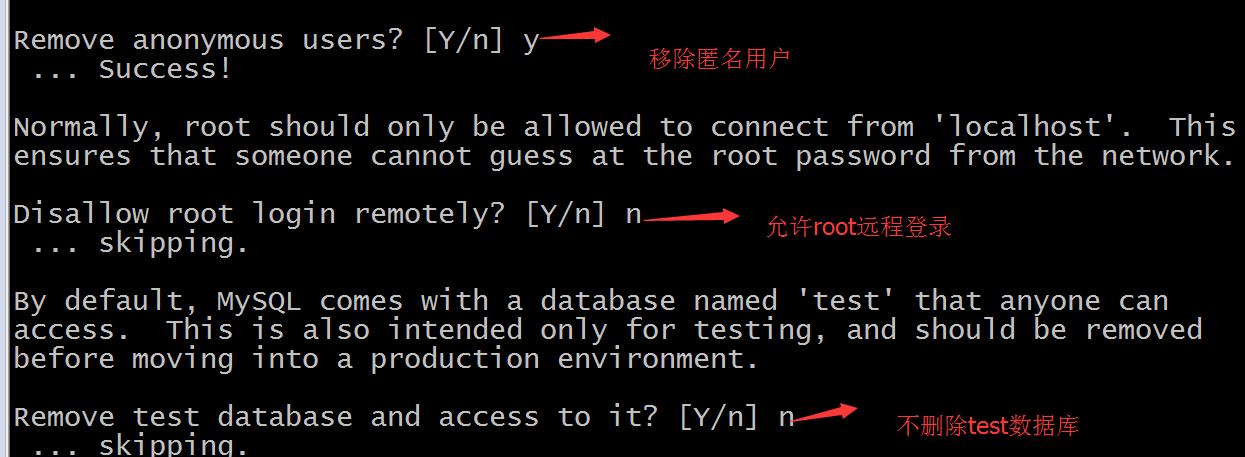

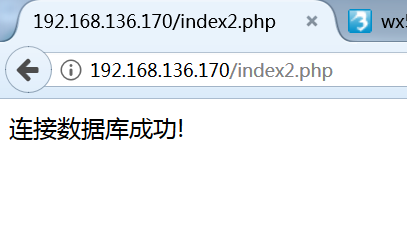
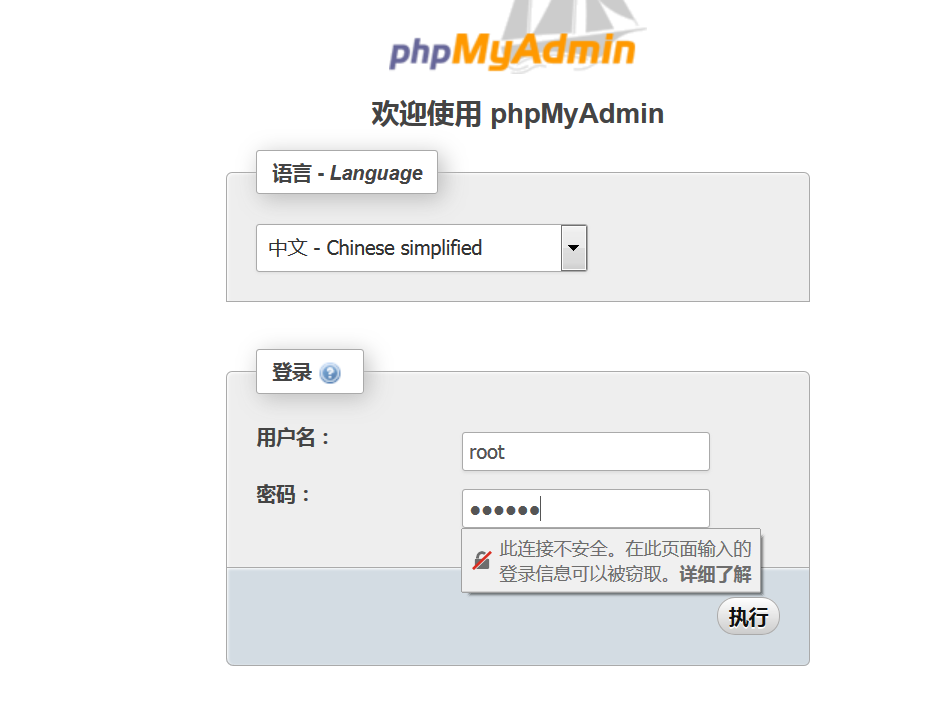

















 被折叠的 条评论
为什么被折叠?
被折叠的 条评论
为什么被折叠?








